Androidでテキストメッセージをスケジュールする方法
知っておくべきこと
- ストックAndroid:メッセージを入力し、送信アイコンを長押しし、時間を選択するか、 日付と時刻を選択します >日付を選択> 次 >時間を選択> 次 > 保存する.
- タイムスタンプの横にある小さなxをタップして、テキストのスケジュールを解除します。 タイムスタンプを長押しして編集します。
- Samsung:メッセージの下書き>テキストフィールドの横にあるプラス記号をタップ> スケジュールされたメッセージ >日付と時刻を選択します> 終わり > 送信.
この記事では、Android9.0以降を実行しているAndroidスマートフォンとSamsungモデルのストックでテキストをスケジュールする方法について説明します。
Googleメッセージでテキストをスケジュールできますか?
Googleメッセージでのテキストのスケジュール設定は簡単で、配信前であればいつでも編集およびキャンセルできます。 スマートフォンがスケジュールされた時間にオフラインになっている場合は、オンラインに戻ったときにテキストが送信されます。
メッセージを入力します。
送信アイコンを押し続けてスケジュールします。
メニューには、テキストの下書きを作成する時期に基づいて3つの配信時間が表示されます。 オプションには、今日の後半の午後4時、または明日の午後1時が含まれる場合があります。
-

リストされている時間の1つを選択します。 送信アイコンをタップします。 テキストの横に時計が表示されます。
オプションが気に入らない場合は、次の手順に進みます。
タップ 日付と時刻を選択します.
-
日付を選択してタップします 次.
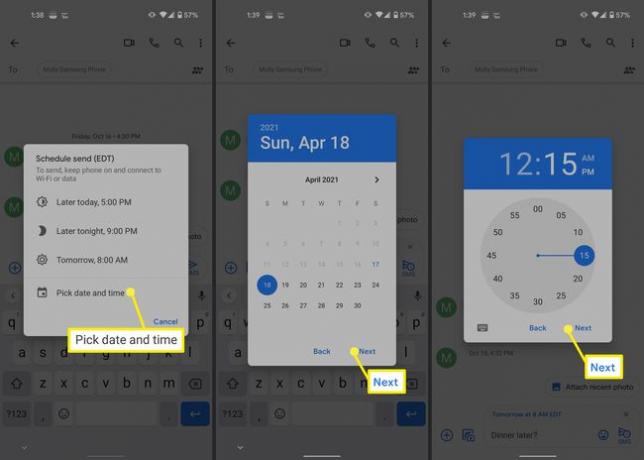
時間を選択してタップ 次.
-
詳細を確認してタップ 保存する.

送信アイコンをタップします(時計が表示されています)。 テキストの横に時計のアイコンが表示されます。
-
モバイルデータまたはWi-Fiに接続している限り、Googleメッセージはその時点でテキストを自動的に送信します。
受信者ではなく、タイムゾーンの時間を使用します。
-
テキストをキャンセルするには、時計アイコンをタップします。
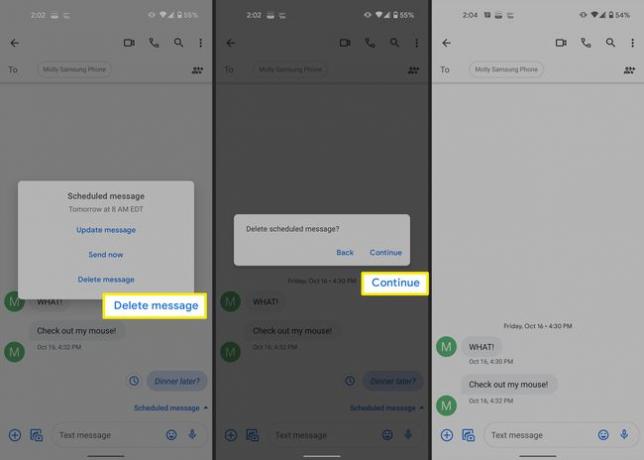
タップ メッセージを削除する > 継続する. タップしてメッセージを編集することもできます 更新メッセージ またはタップしてすぐに配信します 今すぐ送信.
Androidテキストへの件名フィールドの追加
Androidがテキストスケジュール機能を導入する前は、送信ボタンを長押しすると件名を追加できました。

件名を追加するには、右上の3ドットメニューをタップして、 件名フィールドを表示. オプションで緊急としてマークすることもできます。
サムスンでテキストをどのようにスケジュールしますか?
Samsungは、メッセージアプリでテキストスケジュール機能も提供しています。
メッセージをドラフトします。
テキストフィールドの左側にあるプラス記号をタップします。
選択する スケジュールされたメッセージ.
日付と時刻を選択します。
タップ 終わり.
タップ 送信 スケジュールに沿って。
選択する 後でスケジュールを設定する スケジュールせずにドラフトとして保存します。
キャンセルするには、メッセージをタップしてから、をタップします 消去. タップ 消去 もう一度確認します。
メッセージを編集するには、メッセージをタップしてタップします 編集. すぐに送信したい場合は、 今すぐ送信.
スケジュールを変更する場合は、削除して最初からやり直す必要があります。
